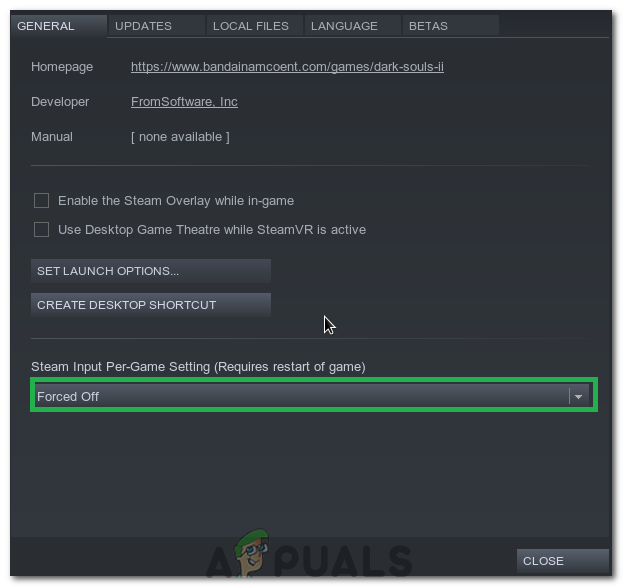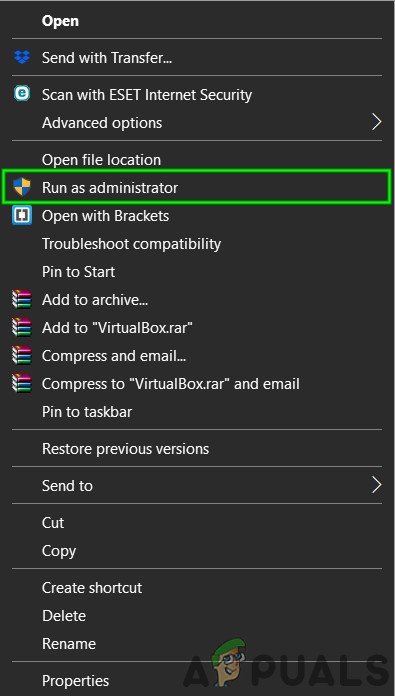Ако користите погонски точак Логитецх Г27 у оперативном систему Виндовс 10 или бар покушавате да га користите, можда ћете наићи на проблем да Логитецх Г27 не буде препознат. Овај проблем се може догодити и осталим корисницима Виндовс-а, али је најчешћи међу корисницима Виндовс 10-а. У основи, Виндовс неће препознати ваш тркачки точак Логитецх Г27. Уместо тога, систем ће највероватније открити неки други точак. Ово ће вас спречити да одаберете и користите Логитецх Г27 у својим играма. За неке кориснике Виндовс може правилно препознати точак вГ27, али га неће препознати ни игре ни једна од игара. Већина игара ће дати грешку попут „Није откривен контролер“.
Проблем је узрокован грешком / проблемом са Виндовс 10 исправком. Због тога ћете можда приметити да је проблем започео након инсталирања исправке за Виндовс 10. Ако нисте ажурирали Виндовс или не користите Виндовс 10, проблем су можда узроковали оштећени управљачки програми или оштећене датотеке.
1. метод: Ажурирање управљачких програма Г27
Прво што треба да урадите је да ажурирајте управљачке програме за Г27. Чак и ако сте већ преузели и покушали да инсталирате управљачке програме, следите кораке дате у овој методи. Ова метода ажурира управљачке програме на другачији начин и успела је за велики број корисника.
Ево корака за ажурирање управљачких програма Логитецх Г27
Белешка: Због недоступности хардвера, снимци екрана ће уместо Г27 имати микрофон. Међутим, ово не би требало да представља проблем, јер су кораци исти за оба уређаја.
- Држати Виндовс тастер и притисните Р.
- Тип контролна табла и притисните Ентер

- Кликните Погледајте уређаје и штампачи

- Пронађите свој Тркачки точак Г27
- Десни клик Тркачки точак Г27 и изаберите Својства

- Изаберите Хардвер таб
- Изаберите твој Тркачки точак Г27 (може имати другачије име) из одељка функција уређаја и кликните Својства (из одељка сажетка функције уређаја)

- Отвориће се нови прозор. Кликните Промени подешавања Требало би у Картица Опште . Кликните да ако систем тражи дозволу

- Кликните Возач таб
- Кликните Ажурирати драјвер…

- Кликните Потражите софтвер за управљачки програм на мом рачунару

- Изаберите опцију Дозволите ми да одаберем са листе управљачких програма уређаја на рачунару

- Изаберите УСБ улазни уређај из одељка Модел
- Кликните Следећи и сачекајте да се ажурира управљачки програм
Требало би да кренете када се процес заврши. Тркачки точак Г27 требало би да ради како се очекивало.
Белешка: Ако имате исти проблем након и другог ажурирања оперативног система Виндовс 10, једноставно поновите овај поступак и требало би да успе.
2. метод: Поново инсталирајте Профилер и управљачке програме
Деинсталирањем Профилера као и управљачких програма, а затим поновним инсталирањем оба ова, проблем је решен и за више корисника. Дакле, ево корака за деинсталацију, а затим поновно инсталирање профила и управљачких програма.
Белешка: Искључите контролер пре него што следите кораке дате у наставку.
- Држати Виндовс тастер и притисните Р.
- Тип девмгмт.мсц и притисните Ентер

- Дупли клик Хуман Интерфаце , Остали уређаји и Контролер универзалне серијске магистрале . Десни клик и изаберите Деинсталирај за све управљачке програме компаније Логитецх које тамо видите. Поновите ово за све управљачке програме повезане са Логитецх Г27.

- По завршетку затворите управитељ уређаја
- Држати Виндовс тастер и притисните Р.
- Тип аппвиз.цпл и притисните Ентер

- Пронађите Логитецх Профилер и изаберите га. Кликните Деинсталирај и следите сва додатна упутства на екрану.
- Рестарт
Када се систем поново покрене, поново инсталирајте Логитецх Профилер. Инсталирајте и најновије управљачке програме за Логитецх. Поново покрените систем и проверите да ли је проблем решен или не.
3. метод: Поново инсталирајте управљачке програме и профил (алтернативни)
Ако вам метода 2 није успела, пробајте ово.
- Укључите точак
- Држати Виндовс тастер и притисните Р.
- Тип девмгмт.мсц и притисните Ентер

- Дупли клик Хуман Интерфаце , Остали уређаји и Контролер универзалне серијске магистрале . Десни клик и изаберите Деинсталирај за све управљачке програме компаније Логитецх које тамо видите. Поновите ово за све управљачке програме повезане са Логитецх Г27. Белешка: Не заборавите да проверите опцију Избришите софтвер управљачког програма за овај уређај .

- По завршетку затворите управитељ уређаја
- Искључите точак
- Држати Виндовс тастер и притисните Р.
- Тип аппвиз.цпл и притисните Ентер

- Пронађите Логитецх Профилер и изаберите га. Кликните Деинсталирај и следите сва додатна упутства на екрану.
- Кликните овде и преузмите најновију верзију управљачких програма. Инсталирајте управљачке програме
- Када завршите, инсталација софтвера треба да затражи да прикључите точак. Ако не видите такву поруку, то значи да инсталација користи старију верзију управљачких програма. Поновите овај поступак да бисте били сигурни да сте деинсталирали управљачке програме и Профилер.
- Уметните точак Г27 када инсталација то затражи.
- Сада, када се отвори Профилер, кликните Уређај

- Изаберите Подразумевани уређај
- Морали бисте тамо да видите точак Г27. Једноставно га одаберите и наставите.
Када завршите, проблем би требало решити.
3. метод: Уклоните Гхост уређаје и поново инсталирајте Логитецх Гаминг Софтваре
Уклањање духова из управитеља уређаја, а затим поновна инсталација софтвера Логитецх Гаминг решила је проблем за велики број корисника. Следите кораке дате у наставку да бисте уклонили духове и поново инсталирали Логитецх Гаминг Софтваре.
- Притисните Виндовс тастер једном
- Тип командна линија у Почни претрагу кутија
- Десни клик Командна линија из резултата претраге и изаберите Покрени као администратор

- Откуцајте следећу команду и притисните „Ентер“ за потврду.
постави девмгр_схов_нонпресент_девицес = 1
- Тип девгмгмт.мсц и притисните Ентер . Ово ће отворити Девице Манагер

- Кликните Поглед са горње траке менија Управљача уређајима
- Изаберите Прикажи скривене уређаје

- Дупли клик Хуман Интерфаце
- Дупли клик Контролори универзалне серијске магистрале уређаја
- Сада погледајте и Хуман Интерфаце и Универсал Бус Цонтроллер. Ако видите било какве засивеле ставке тада десни клик тхе сиви улазак и изаберите Деинсталирај . Поновите ово за сваки унос засивеле боје који нађете.

- По завршетку затворите управитељ уређаја
- Држати Виндовс тастер и притисните Р.
- Тип аппвиз.цпл и притисните Ентер

- Пронађите Логитецх софтвер за игре и изаберите га. Кликните Деинсталирај
- Затвори све прозоре
- Држати Виндовс тастер и притисните Р.
- Тип МСЦонфиг и притисните Ентер

- Изаберите Услуге таб
- Проверавати опција Сакриј све Мицрософт услуге
- Кликните Онемогући све

- Кликните Применити затим изаберите Ок

- Рестарт
- Поново инсталирај тхе Логитецх софтвер за игре након што се систем поново покрене
- Сада спојите тркачки точак Г27 и проверите да ли га профилер детектује или не. Требао би га открити и ваш тркачки точак би сада требао добро радити
- Држати Виндовс тастер и притисните Р.
- Тип МСЦонфиг и притисните Ентер

- Изаберите Услуге таб
- Проверавати опција Сакриј све Мицрософт услуге
- Кликните Омогућити све

- Кликните Применити затим изаберите Ок
- Рестарт

Точак би требало да ради сасвим добро када се поновно покретање заврши.
Метод 4: Ажурирања враћања
Ако сте на оперативном систему Виндовс 10 и сигурни сте да је проблем почео након ажурирања система Виндовс, имате могућност враћања на претходне верзије. Ово ће вам омогућити поништите исправку за Виндовс и, према томе, решите ово питање. Ево корака за повратак на претходну изградњу.
- Држати Виндовс тастер и притисните Ја
- Изаберите Ажурирање и сигурност

- Изаберите Опоравак са левог окна
- Кликните Почети из назива одељка Вратите се на ранију верзију . Следите било која додатна упутства на екрану.

Када завршите, ажурирање за Виндовс би требало да буде деинсталирано. Проверите да ли је проблем решио за вас. Ако је проблем решио за вас и не желите да се Виндовс поново ажурира, следите кораке дате у наставку
- Држати Виндовс тастер и притисните Р.
- Тип услуге.мсц и притисните Ентер

- Лоцирај Виндовс Упдате и двапут кликните на њега

- Изаберите Инвалиди из падајућег менија у одељку Стартуп

- Кликните Зауставити од Статус услуге одељак ако је покренут статус услуге
- Кликните Применити затим изаберите Ок
Ово би требало да спречи аутоматско инсталирање будућих исправки за Виндовс. Белешка: Не препоручујемо ово јер су ажурирања за Виндовс пресудна за сигурност система. Ажурирања за Виндовс можете омогућити понављањем истих горе наведених корака и једноставним одабиром опције Аутоматски из падајућег менија у врсти Старт уп.
5. метод: Проверите поставке Стеам-а
Ако имате проблема са радом Г27 са одређеном игром или са више игара и ако је на систему инсталирана пара, онда је проблем можда у пари. Неки корисници су имали проблем да је Виндовс препознао њихов точак, али га игре нису препознале. Следите кораке дате у наставку ако имате овај проблем
- Отворите апликацију Стеам
- Кликните Стеам из горњег левог угла
- Изаберите Подешавања

- Изаберите Контролер са левог окна
- Кликните на опцију Општа подешавања контроле

- Опозовите избор опција Општа подршка за конфигурацију гамепада

Када завршите, требало би да кренете.
Ако се проблем и даље јавља, поново отворите Стеам и следите доњи водич.
- Кликните на „Библиотека“ и кликните десним тастером миша на игру са којом сте суочени са овим проблемом.
- Изаберите „Својства“ а затим кликните на „Генерал Таб“.
- Кликните на „Улаз паре по поставке игре' испустити.
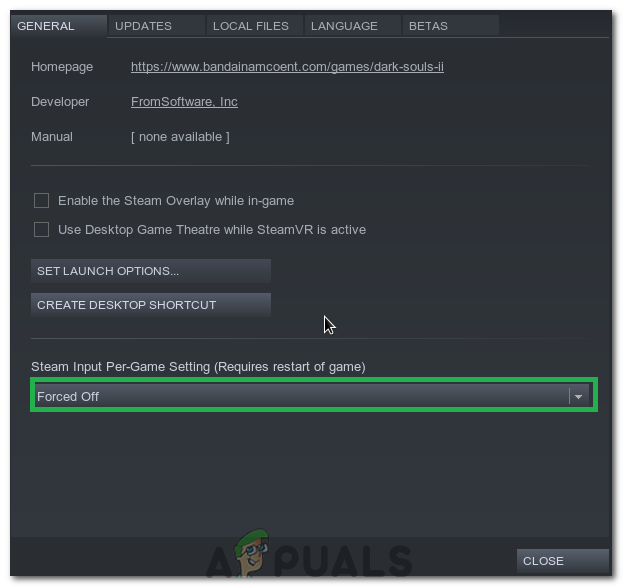
Улаз паре по подешавањима игре на Форцед ОФФ
- Изаберите „Принудно ИСКЉУЧЕНО“ опција са листе.
- Проверите да ли је проблем и даље присутан.
6. метод: Промените УСБ порт
Покушајте да промените УСБ порт за точак Г27 и проверите да ли вам то одговара. Многи корисници су проблем решили променом УСБ порта. Иако није потврђено, али ако Г27 када Логитецх Г27 се не препознаје можда није компатибилан са УСБ 3.0.
Метод 7: Пружање администраторских привилегија
У одређеним ситуацијама покретање софтвера за игре Логитецх са административним привилегијама може решити овај проблем и трајно се решити проблема. Стога ћемо у овом кораку и учинити управо то. За то:
- Десни клик на „Лцоре.еке“ у директоријуму за инсталацију софтвера Логитецх.
- Изаберите 'Покрени као администратор' опција.
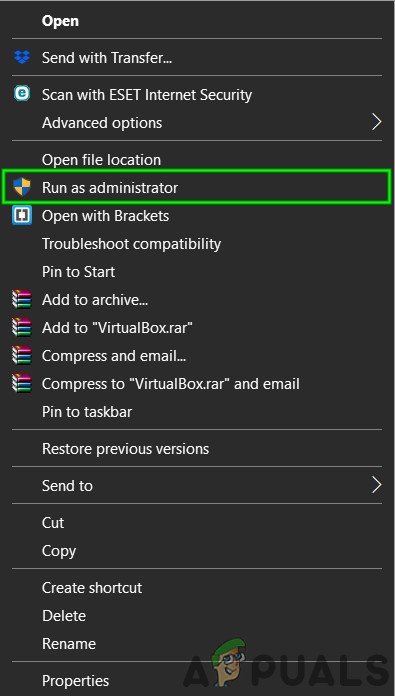
Покрени као администратор
- Проверите да ли је проблем и даље присутан.
- Такође можете да га подесите да се трајно извршава као администратор тако што ћете ући у његова својства и означити „ Покрени као администратор ”На картици компатибилности.